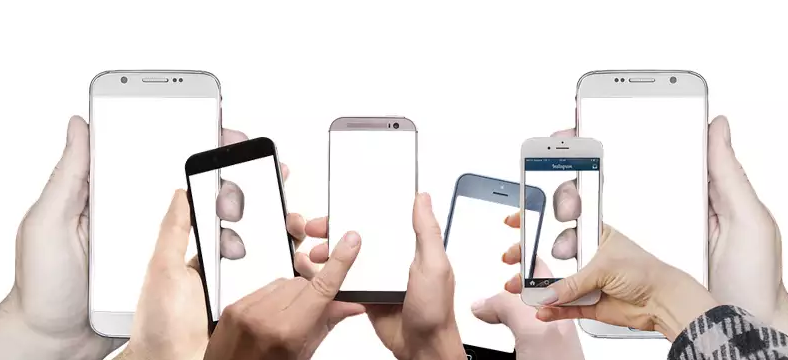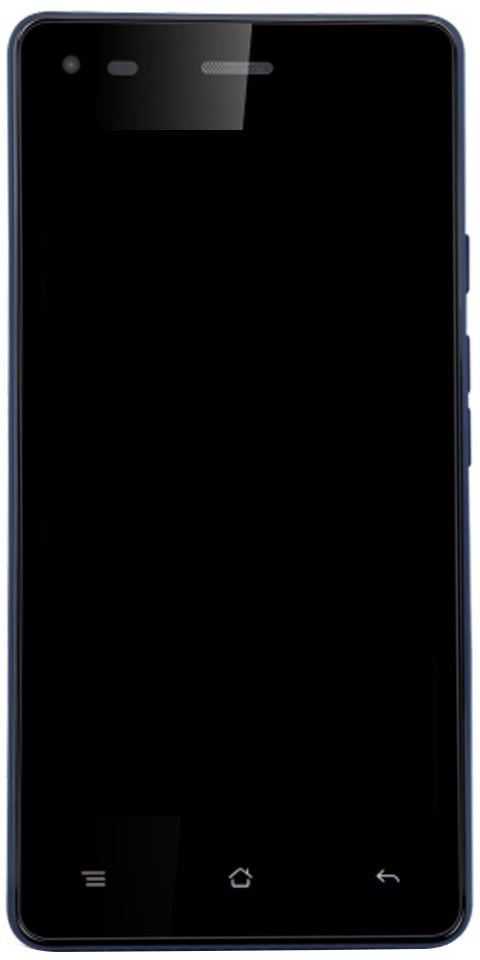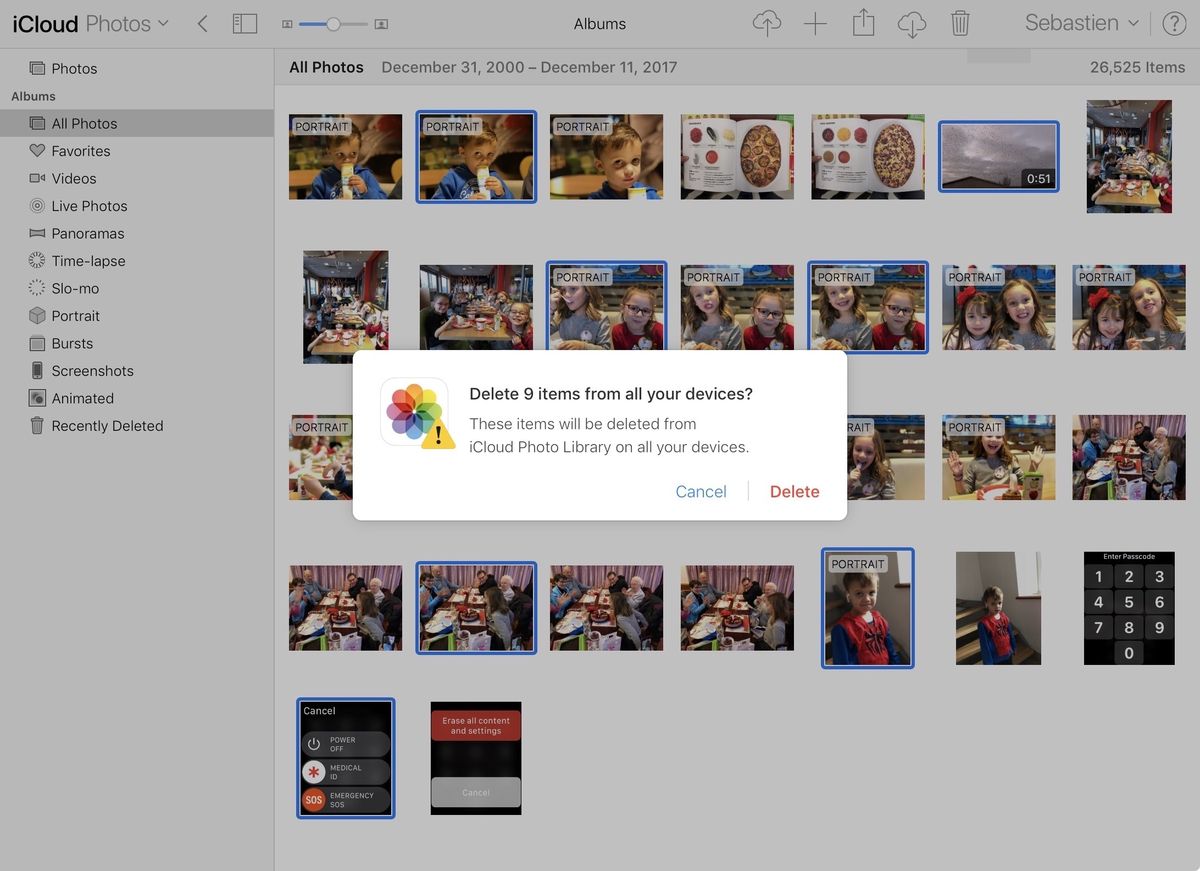அனிட்ரான்ஸ் மூலம் உங்கள் ஐபோனை எவ்வாறு காப்புப் பிரதி எடுப்பது
முதலாவதாக, கணினிகள் மற்றும் சாதனங்களுக்கு இடையில் கோப்புகளை மாற்றுவது வேறுபட்ட இயக்க முறைமைகளுடன் பணிபுரிந்தால் சிக்கலானதாக இருக்கும், ஆனால் இன்று iOS க்கான AnyTrans இலிருந்து தகவல் எங்களிடம் உள்ளது. இந்த கருவி அனைத்து தகவல்களையும் விரைவாக, பாதுகாப்பாக, நம்பகத்தன்மையுடன் மற்றும் ஒழுங்கமைக்கப்பட்ட முறையில் நிர்வகிக்கிறது, மாற்றுகிறது, ஒத்திசைக்கிறது மற்றும் காப்புப் பிரதி எடுக்கிறது.
உங்கள் கணினியில் விண்டோஸ் / மேக் அல்லது எங்கள் மொபைல் சாதனங்களில் iOS / விண்டோஸ் மொபைல் / ஆண்ட்ராய்டு இருந்தால், நீங்கள் AnyTrans ஐ பதிவிறக்கம் செய்யலாம். அதன் பன்முகத்தன்மை அதன் பொருந்தாத தன்மையைக் கடந்து, எங்கள் தகவல்களை முழுமையாக ஆதரிப்பதன் மூலம் விரைவாக செயல்படுகிறது.
IOS க்கான AnyTrans இன் சிறப்பம்சம் ஐடியூன்ஸ் மற்றும் iCloud இல் காப்பு பிரதிகளை நிர்வகிப்பது எளிது. இதன் விளைவாக, ஒவ்வொரு iOS சாதனத்திற்கும், மாற்றீடு, சீரழிவு, இழப்பு அல்லது ஒத்த நிகழ்வுகளுக்கான தடுப்பு பாதுகாப்பின் முழுமையான நகலை வைத்திருக்க முடியும்.
odin3 ஐ எவ்வாறு பயன்படுத்துவது
அதனால்தான், ஐடியூன்ஸ் காப்பு பிரதிகளை உருவாக்குவதற்கும், அவற்றை முன்கூட்டியே காட்சிப்படுத்துவதற்கும், அவற்றை உங்கள் கணினிக்கு மாற்றுவதற்கும், தேவையற்றவற்றை இந்த வழியில் அகற்றுவதற்கும் எளிய வழிமுறைகளை நாங்கள் கீழே கொண்டு வருகிறோம். !குறிப்பு எடுக்க!
தெளிவான டிஸ்கார்ட் கேச் பிசி

தயாரிப்பு
- கணினியில், நாங்கள் AnyTrans ஐத் தொடங்குகிறோம்.
- எங்கள் சாதனத்தை கணினியுடன் இணைக்க யூ.எஸ்.பி அல்லது புளூடூத் கேபிள் மூலம்.
- ஒரு AnyTrans திரை எங்களை வரவேற்கும்.
- தானாகவே AnyTrans iOS சாதனங்களைக் கண்டறிகிறது. பொதுவாக, அது இணைக்கப்பட்டுள்ளதைக் குறிக்கும் செய்தி தோன்றினால், பின்வருவனவற்றைச் செய்யுங்கள்:
- AnyTrans இன் சமீபத்திய பதிப்பை சரிபார்த்து நிறுவவும்.
- புளூடூத் அல்லது யூ.எஸ்.பி வழியாக சாதனத்தின் சரியான இணைப்பை சரிசெய்கிறது.
- ஐடியூன்ஸ் மீண்டும் நிறுவவும்.
- எங்கள் கணினியில் நிர்வாகியாக உள்நுழைக.
- AnyTrans ஆதரவுடன் உதவியைக் கண்டறியவும்.
- எங்கள் கணினி சாதனத்தை அங்கீகரிக்கும் போது, செய்ய வேண்டிய செயலை நாம் தேர்வுசெய்யக்கூடிய ஒரு திரை தோன்றும்.
தேர்வு
- புதுப்பிப்பு பொத்தானை அழுத்தினால் AnyTrans ஐடியூன்ஸ் காப்பு திரையைத் திறக்கும்.
- பட்டியலின் ஐடியூன்ஸ் நகல்களில் ஒன்றை நாங்கள் தேர்வு செய்கிறோம்.
- மறுபுறம், தகவல் தானாகவே AnyTrans ஆல் ஏற்றப்படுகிறது.
- சாதனம் அங்கீகரிக்கப்படாவிட்டால், அதை புதுப்பிப்பு பொத்தானைக் கொண்டு புதுப்பிக்க வேண்டும்.
- விசை ஐகானை அழுத்தினால், வெளியீட்டு வடிவத்தையும் தரவை ஏற்றுமதி செய்வதற்கான வழியையும் உள்ளமைக்கிறோம்
- பூதக்கண்ணாடி மூலம், எங்கள் கணினியில் காப்புப்பிரதியைக் காணலாம்
- நமக்குத் தேவையில்லாத காப்புப்பிரதிகள், குப்பைத் தொட்டி பொத்தானைக் கொண்டு அவற்றை அகற்றுவோம்.
Appleforcast இல்: ஒரு விசைப்பலகை குறுக்குவழியை உருவாக்குவது எப்படி மேக்கில் தொந்தரவு செய்யாதீர்கள்
இடமாற்றம்
- மாற்ற தரவைத் தேர்ந்தெடுக்க, நாம் பார்வையிட பொத்தானை அழுத்த வேண்டும்.
- பின்னர், கீழ் அம்பு பொத்தானைக் கொண்டு, கணினியை பிசி அல்லது மேக் மூலம் அனுப்பலாம்
- ஏற்றுமதி வழியை நாங்கள் தேர்வு செய்கிறோம்.
- விசை பொத்தானைக் கொண்டு, தரவு ஏற்றுமதி செய்ய வெளியீட்டு வடிவமைப்பை உள்ளமைக்கிறோம்
- சாளரத்தின் மேல் வலது பட்டியில் சில முக்கிய சொற்களைக் குறிப்பதன் மூலம் நாம் தரவைத் தேடலாம்.
- பரிமாற்றத்தின் முடிவில், AnyTrans அதை ஒரு திரையில் குறிக்கும்.
காப்பு பிரதிகளை எவ்வாறு உருவாக்குவது?
தயாரிப்பு
- கணினியில், AnyTrans ஐத் தொடங்கவும்.
- மேகக்கணி மீது கிளிக் செய்து உள்நுழைக.
தேர்வு
- நிர்வாகத்தைத் தொடங்க நீல பொத்தானை அழுத்தவும்.
- பின்னர் iCloud காப்புப்பிரதியின் விருப்பத்தைத் தேர்வுசெய்க.
- ICloud பட்டியலின் காப்பு நகலைத் தேர்ந்தெடுத்து பதிவிறக்கவும்.
- விசையை அழுத்தி, வெளியீட்டு வடிவத்தையும் தரவை ஏற்றுமதி செய்வதற்கான வழியையும் உள்ளமைக்கிறோம்.
- எங்கள் கணினியில் பதிவிறக்கம் செய்யப்பட்ட நகலின் நிலையைக் கண்டறிய நபர் ஐகானைக் கிளிக் செய்க.
- நமக்குத் தேவையில்லாத காப்பு பிரதிகள், அவற்றை கழிவுப்பொட்டியுடன் அகற்றுவோம்.
இடமாற்றம்
- மாற்ற தரவைத் தேர்ந்தெடுக்க, நாம் பார்வையிட பொத்தானை அழுத்த வேண்டும்.
- அம்பு ஐகானைக் கீழே கொண்டு கணினிக்கு பிசி அல்லது மேக் அனுப்பலாம்
- ஏற்றுமதி வழியை நாங்கள் தேர்வு செய்கிறோம்.
- விசை பொத்தானைக் கொண்டு, தரவு ஏற்றுமதி செய்ய வெளியீட்டு வடிவமைப்பை உள்ளமைக்கிறோம்.
- பரிமாற்றத்தின் முடிவில், AnyTrans அதை ஒரு திரையில் குறிக்கும்.

காப்புப்பிரதிகளுக்கான 3 விருப்பங்கள்:
1. உண்மையான முழு காப்பு
ஒரே கிளிக்கில், AnyTrans உங்கள் கணினியில் ஐடியூன்ஸ் காப்புப்பிரதியைச் சேமிக்கிறது, மிக முக்கியமான 10 கோப்பு வகைகள், தரவு, ஊடக சேகரிப்புகள் மற்றும் உள்ளமைவுகளை ஒருங்கிணைக்கிறது.
google டிரைவ் கோப்புறை அளவுகள்
2. அதிகரிக்கும் காப்பு
முந்தைய தரவில் புதிய தரவு அல்லது மாற்றங்களின் நகல்களை மட்டுமே உருவாக்குவதன் மூலம் பணியை மேம்படுத்துங்கள், நேரத்தையும் வட்டு இடத்தையும் மிச்சப்படுத்துங்கள்.
3. காற்று காப்பு
AnyTrans எங்கள் விருப்பப்படி, மாதாந்திர, தினசரி அல்லது வாராந்திர திட்டமிடப்பட்ட காப்பு பிரதிகளை உருவாக்குகிறது. இது எங்கள் பங்கில் எந்த செயலையும் செய்யாமல், அமைதியாக, வயர்லெஸ் மற்றும் தானாகவே செய்கிறது.
மேலும் காண்க: IOS 13 இல் திரை நேரத்துடன் தொடர்பு வரம்புகளை எவ்வாறு நிறுவுவது?